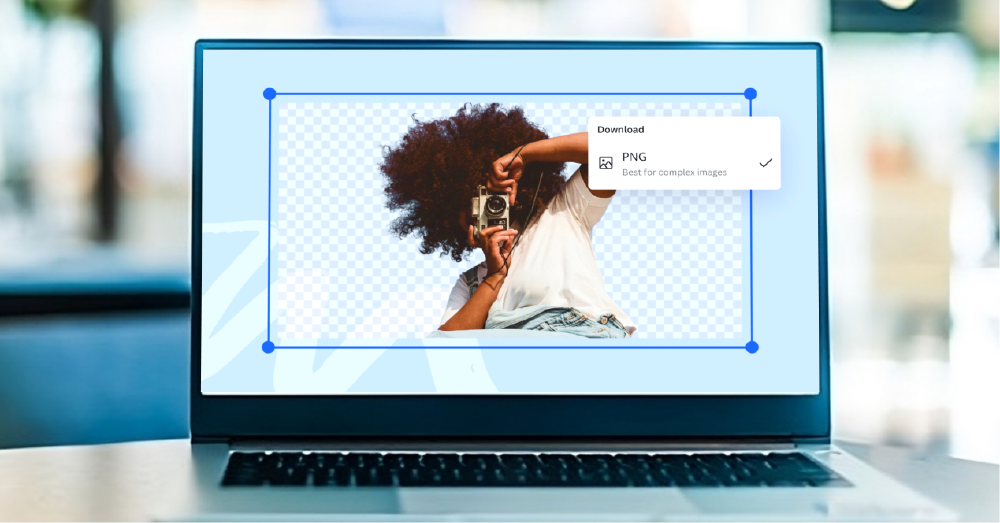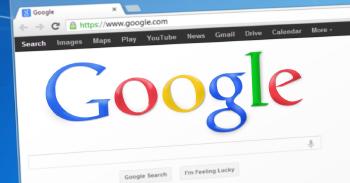Para quitar el fondo de una imagen no necesitas tener conocimientos avanzados de fotografía: con las herramientas informáticas recientes las tareas se simplifican enormemente. Una de las apps más sencillas de usar es Microsoft Paint 3D, preinstalada en Windows. En este tutorial te explicamos cómo hacerlo paso a paso.
¿Cómo quitar el fondo a una imagen?
Eliminar el fondo de una imagen abre un mundo de posibilidades: es un recurso muy frecuente en publicidad, pero también para creatividades y redes sociales. Hay diferentes modos de hacerlo, así como numerosas apps y webs.
Una de ellas es Paint 3D, una app prepreinstalada en Windows y que también está disponible en la tienda de aplicaciones Microsoft Store. Paint 3D se lanzó como parte de la actualización Creators Update de Windows 10 en 2017.
Esta actualización permite trabajar crear, manipular y editar objetos con herramientas tridimensionales pero manteniendo la esencia de la app clásica. Entre otras muchas funciones, también permite eliminar el fondo de una imagen de manera sencilla.

También te puede interesar: Los mejores trucos para aprovechar al máximo Windows 11
Tutorial con Paint 3D: paso a paso
Quitar el fondo de una imagen con Paint 3D es muy sencillo. En el ejemplo que proponemos, eliminaremos el fondo para aislar la silueta de una persona y pegarla después en un fondo diferente.
- Primero, verifica que la app está correctamente instalada en tu equipo. Si no está instalada, puedes descargarla desde este enlace
- Una vez verificado, o descargada la app, busca la imagen que quieras editar y haz clic con el botón derecho sobre el nombre, busca "Abrir con" y selecciona Paint 3D.

- Cuando se abra Paint 3D con la imagen, selecciona la herramienta "Selección mágica".
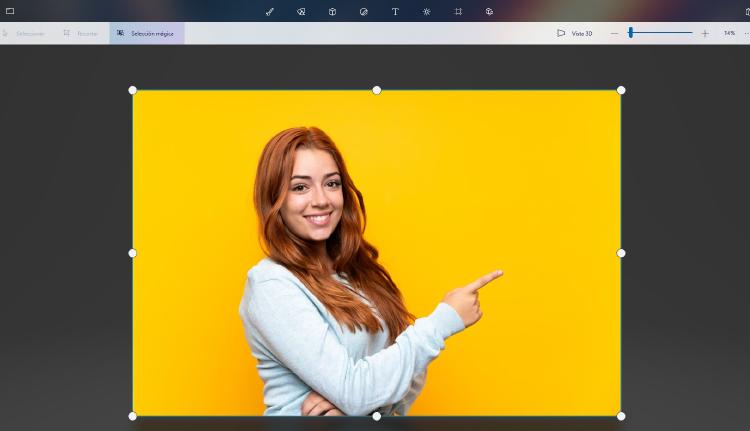
- Reduce los bordes para ajustarlos al máximo a la imagen de la silueta pero sin cortarla.
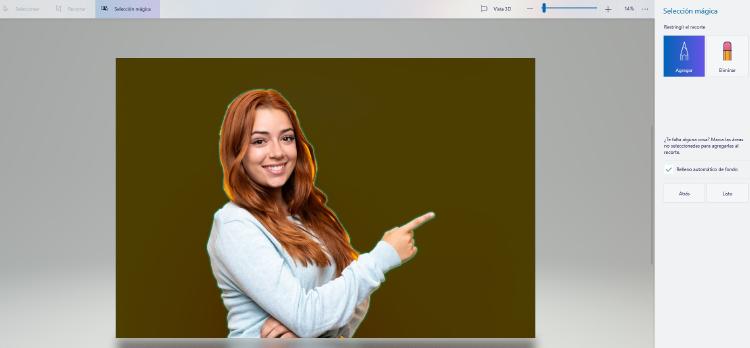
- Pulsa en "Siguiente"; la imagen se recortará. Puedes eliminar o añadir partes de la imagen si no ha quedado como queríamos con las herramientas de la derecha. Si todo está perfecto, pulsa sobre "listo". Tendrás tu silueta sin fondo y podrás guardarla en PNG para usarla en otro fondo, como en este ejemplo.

En MÁSMÓVIL esperamos que con nuestra ayuda puedas eliminar el fondo de cualquier imagen fácilmente con Paint 3D. Esta app permite realizar ediciones rápidas en cuestión de segundos y puede serte muy útil en el día a día.